儘管VMware vSphere早已是一門耳熟能詳的虛擬化解決方案,但對於剛踏入IT領域的新手而言,建議最好能夠打造一個專屬的測試環境並在實際的IT工作環境中善加運用,如此才能逐步完全駕馭vSphere虛擬化技術的精髓所在,現在就一起動手學習部署最新的vSphere 6.7虛擬化基礎運作架構。
設定ESXi主機網站控制台
在尚未部署vCenter Server之前,若想要管理獨立的ESXi主機,在ESXi 6.5版本以前,管理人員必須在自己的電腦上安裝vSphere Client視窗版程式,才能監視並管理主機的各項配置。然而,為了讓管理人員能夠有更加便利的維運方式,因此從ESXi 6.5版本開始便全面提供網頁版本的管理工具,稱之為VMware Host Client,它目前所支援的網頁瀏覽器版本包括Google Chrome(50以上)、Mozilla Firefox(45以上)、Microsoft Internet Explorer(11以上)。
只要開啟相容的網頁瀏覽器,並連線至ESXi主機的IP位址或FQDN,即可進行登入。不過必須注意的是,由於HTTPS憑證信任的問題,因此目前無論是哪一種網頁瀏覽器皆會出現安全性警示的問題。
以Firefox來說,當出現警示訊息時,先點選「進階」,然後如圖8所示在「您的連線並不安全」頁面內按下〔新增例外網站〕按鈕,接著在「新增安全例外」頁面中點選「確認安全例外」,如此往後再進行相同的連線時,便不會再次出現此警示訊息頁面。
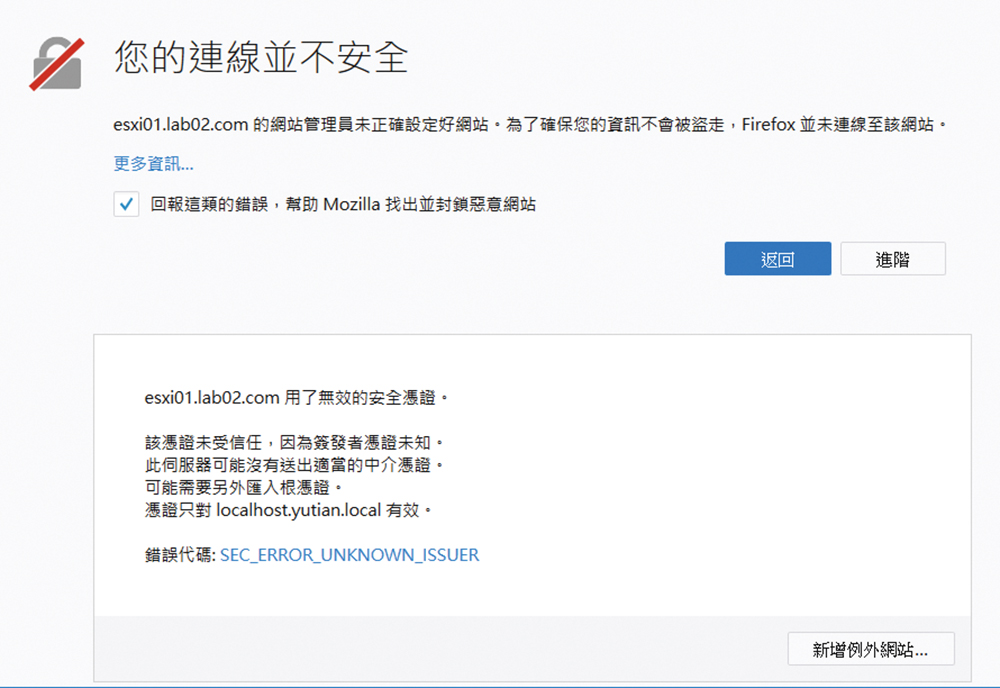 |
| ▲圖8 以Firefox開啟VMware Host Client。 |
圖9所示是VMware Host Client的登入頁面,由於採用了HTML5的技術設計,因此不需要安裝任何外掛程式就能夠使用。輸入ESXi安裝時所設定的root帳戶與密碼,然後按下〔登入〕按鈕。
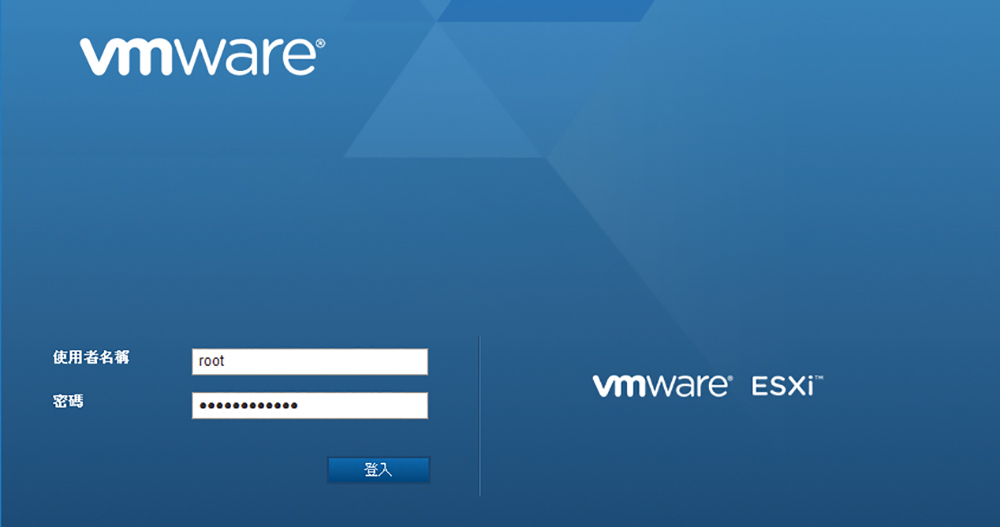 |
| ▲圖9 登入VMware Host Client。 |
圖10所示是VMware Host Client登入後的主機首頁。在此可能會發現頁面中出現了三則提示訊息,分別是評估授權到期日、已啟用ESXi Shell以及SSH功能的提示,其中後兩者的提示主要是因為在前面的基礎配置中已啟用這兩項功能的原因,往後若需要關閉,可以在此透過「動作」選單進行設定。
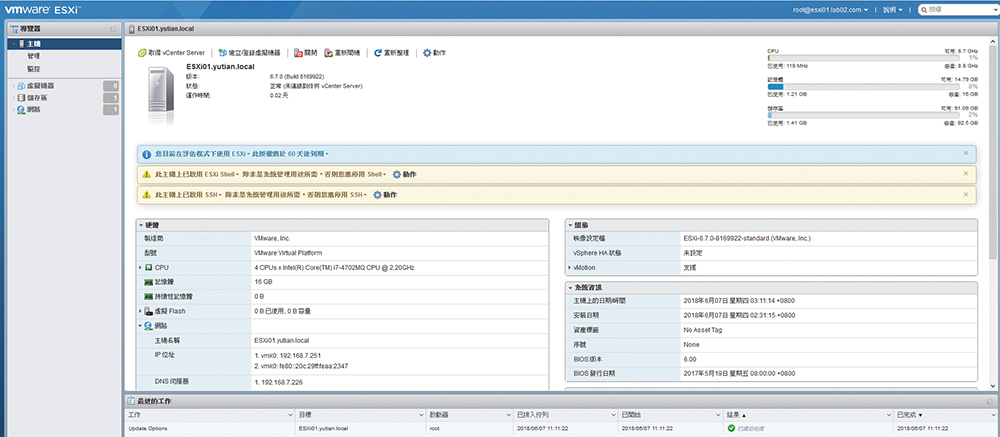 |
| ▲圖10 VMware Host Client首頁。 |
而對於合法授權金鑰的管理,除了可以選擇到「管理」→「授權」頁面中來管理外,也可等待後續完成部署vCenter Server之後,再來統一透過中央控制台的授權頁面進行管理。
接著,在此頁面中的重點資訊仍是有關於ESXi主機的硬體規格、網路設定資訊、資源使用率、組態以及系統資訊。如果想要管理現行的虛擬機器,或是新增虛擬機器、建立快照、設定自動啟動、編輯權限等操作,則點選至「虛擬機器」節點來操作。
關於資料存放區的管理、儲存區介面卡、儲存區裝置的設定,可以在「儲存區」節點做設定。「網路」節點部分,則可以管理連接埠群組、虛擬交換器、實體NIC、VMKernel NIC、TCP/IP堆疊以及防火牆規則。最後對於主機運行過程中各種的效能、事件、工作、記錄追蹤,則點選至「主機」→「監控」節點進行查看。
部署vCenter Server Appliance 6.7階段1
在vSphere 6.0版本以前,對於vCenter Server的部署,多數的IT人員都會選擇Windows的版本而非基於Linux核心的Appliance版本(簡稱vCSA),其原因很簡單,只因為兩者在功能面上的完整性,仍以Windows版本為主且更易於部署。但打從vSphere 6.5版本開始,反倒讓Appliance版本成為主推版本,而Windows版本則將在vSphere 6.7以後的版本中止發展,其原因也很簡單,那就是其功能的完整性已無異於Windows版本,一樣可以幫IT部門節省額外Windows的授權成本。
除此之外,相較於vCSA 6.5版本,新版vCSA 6.7不僅在操作效能上提升兩倍,在DRS的運作速度上提升三倍,更在記憶體的用量需求上減少了三倍。由此可見,融合於Linux核心開發方式架構運作下的發展,無論是對於ESXi、vCenter或是其他相關的產品,長期而言,其彈性與空間皆遠勝於封閉式的Windows。接下來,就一探究竟vCSA 6.7的部署方法。
首先,在與vSphere相同的網路中,開啟任一相容的Windows桌面,並掛載vCSA 6.7映像,然後執行位在「vcas-ui-installer\win32」路徑下的installer.exe來開啟部署選項安裝頁面。
如圖11所示,在此有安裝(Install)、升級(Upgrade)、移轉(Migrate)以及還原(Restore)四大選項,點選其中的「Install」圖示。
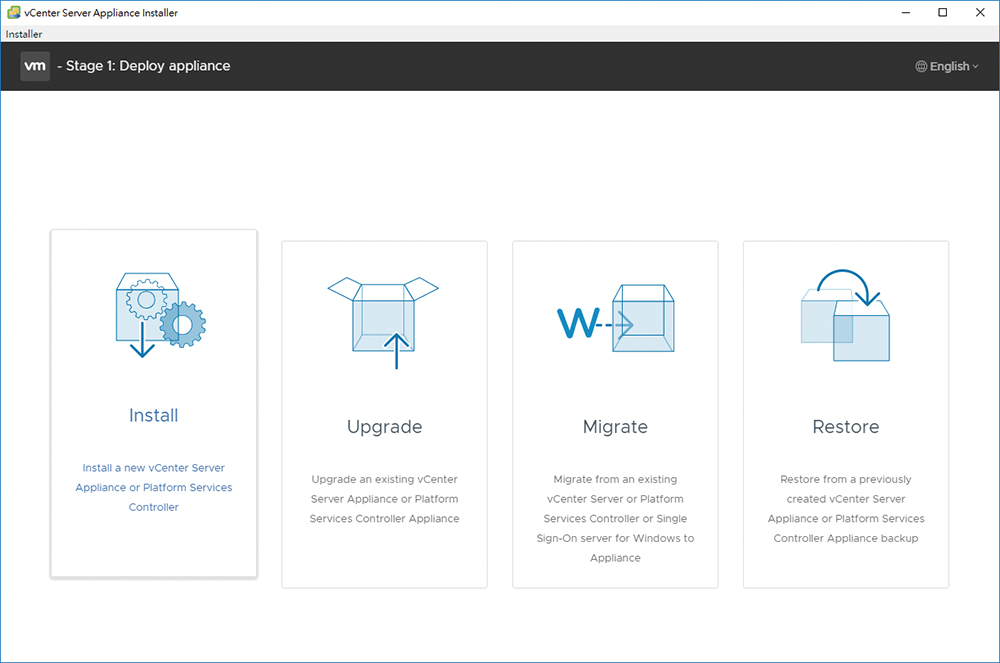 |
| ▲圖11 開啟vCSA 6.7安裝選單。 |